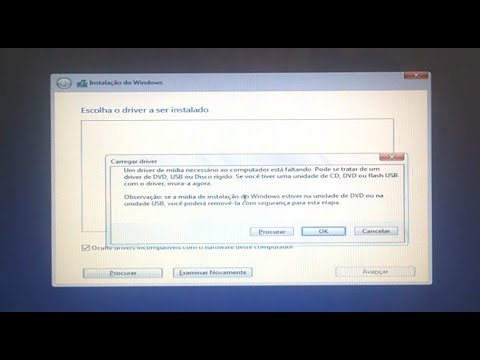Montar um dispositivo USB dentro de uma máquina virtual geralmente é uma ferramenta que você não pode dispensar. Se você está usando o Virtualbox no Ubuntu, você precisa dar alguns passos extras para fazê-lo funcionar.

Instale o Virtualbox
A primeira coisa que você precisa fazer é instalar o Virtualbox no site da Oracle. É diferente do Virtualbox OSE que está incluído nos repositórios do Ubuntu, porque o Virtualbox da Oracle inclui software proprietário que permite montar dispositivos USB dentro da sua VM, entre outras coisas. Se você já possui o VirtualBox OSE instalado nos repositórios do Ubuntu, desinstale-o antes de instalar o arquivo.deb no site da Oracle.
Nota: Todas as VMs que você fez com o VirtualBox OSE ainda funcionarão com a versão padrão do Virtualbox. Desinstale o OSE do Virtualbox antes de instalar o virtualbox no Oracle.

Configure sua máquina virtual
Instale sua máquina virtual e, assim que a instalação estiver concluída, instale as adições de convidado do Virtualbox no sistema operacional convidado no menu de dispositivos.




Configurar sua conta de usuário
A próxima coisa que você precisa fazer é adicionar seu usuário ao grupo vboxusers em seu sistema. Navegue até a opção Sistema -> Administração -> Usuários e Grupos e clique em gerenciar grupos no lado esquerdo.




Monte o seu dispositivo USB
Depois que o computador for reiniciado, faça o login e inicie sua máquina virtual. No menu de dispositivos da VM, selecione o dispositivo USB que você deseja montar.